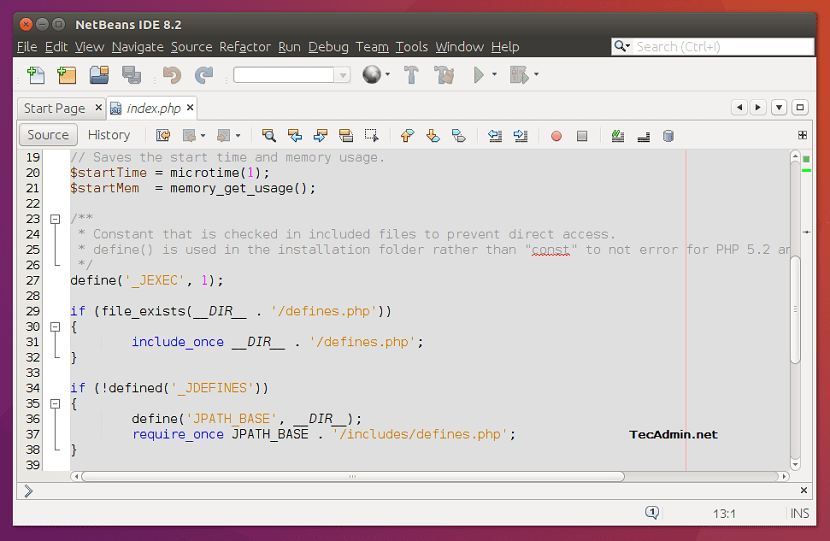
Brukere som er utviklere i Java-programmeringsspråket De har okkupert ulike utviklingsmiljøer, hver har en spesiell egenskap som vanligvis skiller seg fra de andre.
A av utviklingsmiljøer Mest populære IDEer for Java er NetBeans som er et open source-prosjekt hovedsakelig for Java-programmeringsspråket og det har også et stort antall moduler som bruken kan utvides med.
NetBeans IDE er et gratis og åpent produkt uten bruksbegrensninger.
Om NetBeans
NetBeans-plattformen lar applikasjoner utvikles fra et sett med komponenter av programvare kalt moduler.
En modul er en Java-fil som inneholder java-klasser skrevet for å samhandle med API-er NetBeans og en spesiell fil (manifestfil) som identifiserer den som en modul.
Applikasjoner bygget fra moduler kan utvides ved å legge til nye moduler.
Fordi lmoduler kan utvikles uavhengig, applikasjoner basert på NetBeans-plattformen kan enkelt utvides av andre programvareutviklere.
Mellom de viktigste programmeringsspråkene som kan brukes med NetBeans kan vi finne Java, C, C ++, PHP, Groovy, Ruby, blant andre.
NetBeans-plattformen gir et virtuelt filsystem, som er et hierarkisk register for lagring av brukerinnstillinger, Sammenlignbar med Windows-registeret på Microsoft Windows-systemer.
Den inkluderer også en samlet API som gir flytorientert tilgang til flate, hierarkiske strukturer som diskbaserte filer på lokale eller eksterne servere, minnebaserte filer og til og med XML-dokumenter.
Hvis du vil installere dette utviklingsmiljøet på systemene dine, er det nødvendig å ha java installert fordi NetBeans er avhengig av det for driften.
Det er viktig å understreke at den nåværende versjonen av NetBeans, som er 8.2, bare fungerer med java 8, så hvis du har en høyere versjon installert (java 9 eller java 10), vil denne IDE ikke fungere med dem siden det vil gi deg flere feil.
Installere Java
Hvis du ikke har java installert på datamaskinene dine, må du åpne en terminal og vi skal legge til følgende lager til systemet som vil hjelpe oss å installere java.
For dette vi skal åpne en terminal Ctrl + Alt + T og vi skal utføre:
sudo add-apt-repository ppa:webupd8team/java
Vi oppdaterer pakkene og depotet med:
sudo apt-get update
Og til slutt installerer vi java med:
sudo apt-get install oracle-java8-installer
Når dette er gjort, trenger vi bare å godta vilkårene for bruk, og det er det.
Hvordan installere NetBeans på Ubuntu og derivater?
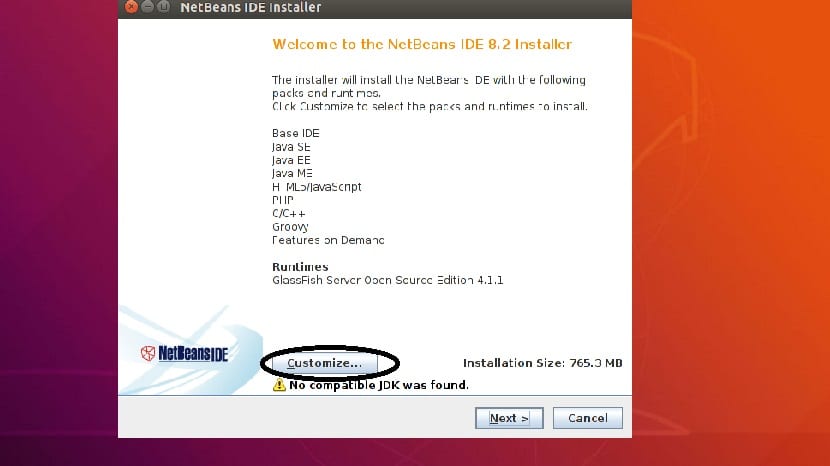
I Ubuntu vi har to måter å installere applikasjonen på systemet vårt, den første er direkte fra Ubuntu repositories, hvor vi kan forsørge oss med Ubuntu eller Synaptic Software Center for å installere applikasjonen.
Vi må bare søke etter "Netbeans" og pakken som skal installeres vises.
Nå den andre metoden for å installere NetBeans i systemet vårt er at vi må laste ned applikasjonsinstallasjonsprogrammet fra det offisielle nettstedet, og her kan du velge den versjonen som tilfredsstiller dine behov, lenke er dette.
Gjort dette nå vi må gi installatøren utføringstillatelser, for dette skal vi åpne en terminal og utføre:
chmod +x netbeans*.sh
Og vi kan kjøre installasjonsprogrammet med:
./netbeans*.sh
Gjort dette installasjonsprosessen vil begynne der den første skjermen vil være velkomstskjermen, og fra nå av kan vi gi Neste til alt i tilfelle vi aksepterer standardverdiene for installasjonsprosessen.
Eller gitt det motsatte tilfellet, må vi konfigurere hvert trinn på egen hånd.
Hvordan avinstallerer jeg NetBeans fra Ubuntu?
For å avinstallere dette verktøyet fra systemene våre vi trenger bare å kjøre uninstall.sh-filen som er inne i mappen vi valgte under NetBeans installasjonsprosessen.
Bare fra terminalen må vi utføre:
/uninstall.sh
Ved å utføre denne filen vil den være ansvarlig for å fjerne programmet fra systemene våre.